Windows10系统之家 - 安全纯净无插件系统之家win10专业版下载安装
时间:2019-04-03 10:48:43 来源:Windows10之家 作者:hua2017
通常来讲的话电脑上的时间都是网络时间,都是以互联网的时间的时间为准,应当是正确的啊,但每次开机发现调整过来的时间总是不对,电脑时间不准轻则耽误用户,重则导致一些工作无法完成等,那么要如何解决呢?接下来,我就给大家陈述一下解决电脑时间总不对的方法。
电脑上面的时间总是不准确,这是怎么回事呢?难不成是电脑的配置会影响到时间的快慢吗?然而并非如此,那是怎么回事呢?不要着急,小编这就来告诉你们解决电脑时间不对的操作方法。
原因:
1、CMOS电池没电了,需要更换!
2、把自动与网络时间同步打开,要是更新失败就先自已把时间调到比现在时间快一点(五分钟左右)后按[立即更新]。
如果时间没有同步,桌面时间老是差几分钟如何修复?
1、打开“设置”,点击“时间与语言”;
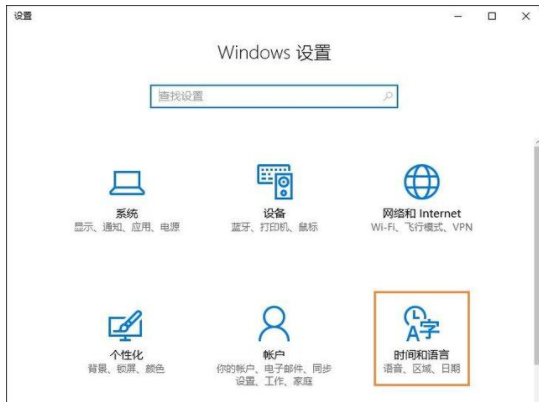
2、在右侧将滚动条拉到最下面,点击“其他日期、时间和区域设置”;
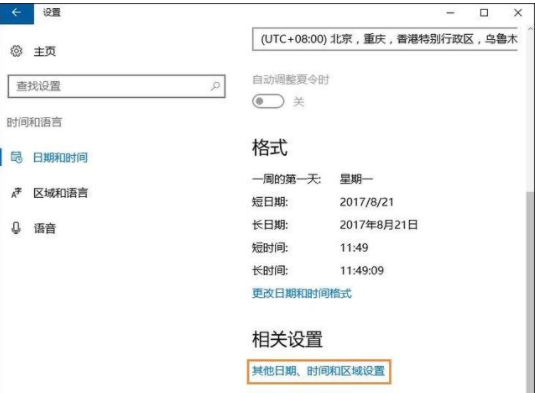
3、在即下图中的“设置时间和日期”设置;
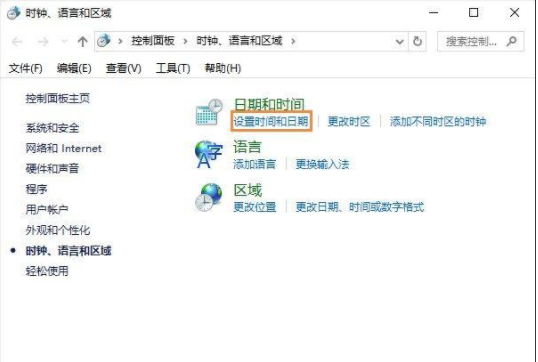
4、切换选项卡到“Internet时间”项目,可以看到时间没有同步的提示,我们点击“更改设置”;
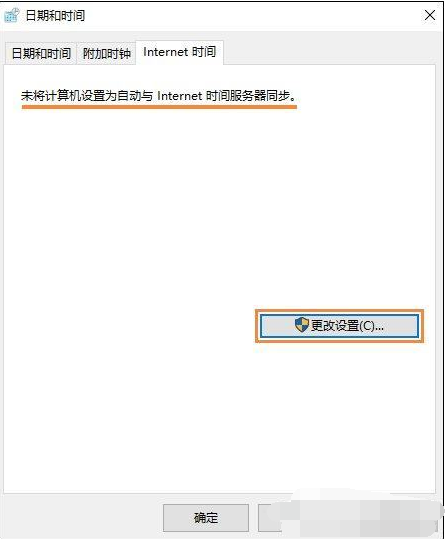
5、勾选“与 Internet 时间服务器同步”即可完成在过一会自动同步时间,有需要可以直接点击“立即更新”。
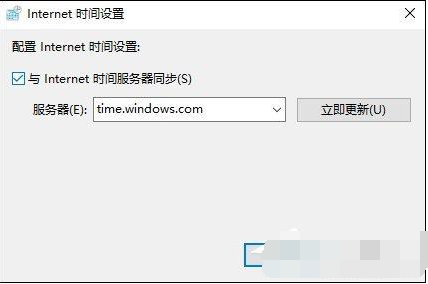
如果CMOS电池没电的话,那么就将需要进行更换一下cmos电池了。
以上就是关于怎么解决电脑时间总不对的方法啦~
相关文章
热门教程
热门系统下载
热门资讯





























